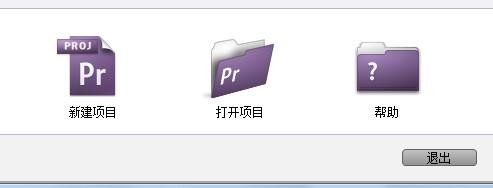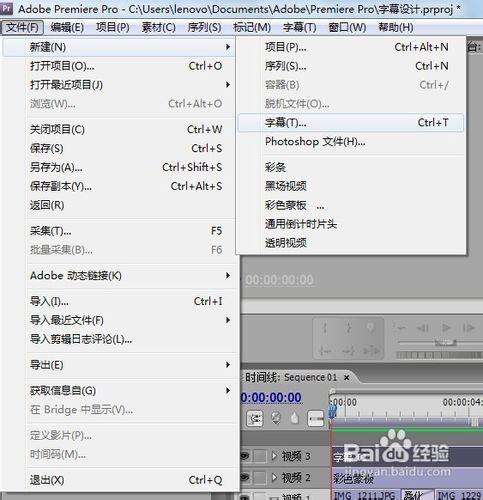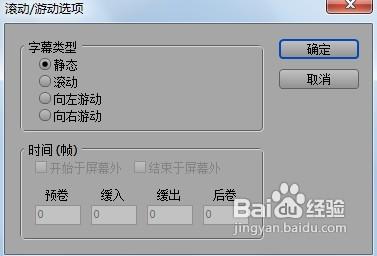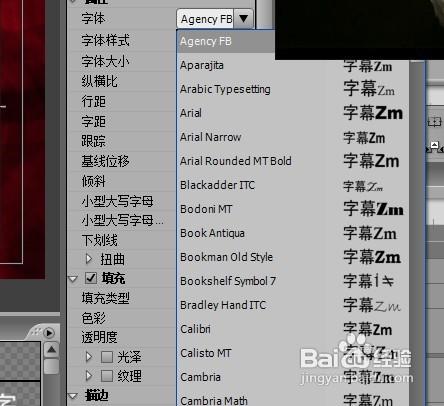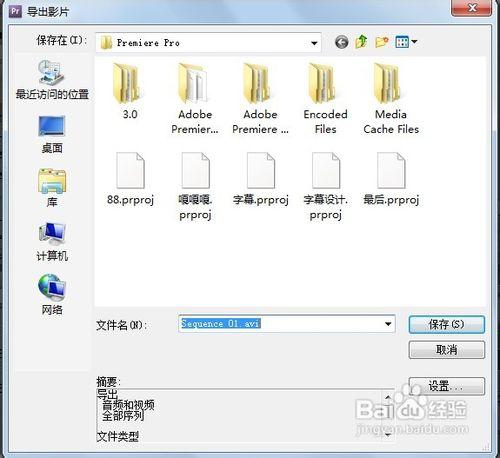怎樣用premier cs3 給視訊新增滾動字幕
工具/原料
premier cs3 軟體
步驟/方法
開啟premier cs3,點選新建專案,彈出下面視窗,出現名稱命名,在滑鼠處輸入文字,如字幕,點選確定。
首先建立字幕。選單欄的檔案——新建--字幕。
點選新建字幕後出現下列視窗,進行字幕設計。滑鼠點選滾動,設定是否開始於螢幕外,是否結束於螢幕外,如果選擇滑鼠左鍵勾選,選擇後會打鉤,設定後卷60,點選確定。
輸入字幕文字。點選右邊工具欄T進行文字輸入。點選左邊字型小三角號進行選擇使用的字型樣式設定。
設定完成後,關閉視窗回到主介面,字幕會自動儲存。回到主介面,會出現字幕檔案雙擊 字幕01 會出現在素材源視窗預覽。
拖拽到視訊軌02,原有視訊放在01軌道。
進行儲存,檔案——匯出---影片,選擇儲存位置,例如放在桌面,單擊桌面後,點選儲存,自動開始渲染,渲染完成後,在桌面你就可以看到滾動字幕啦